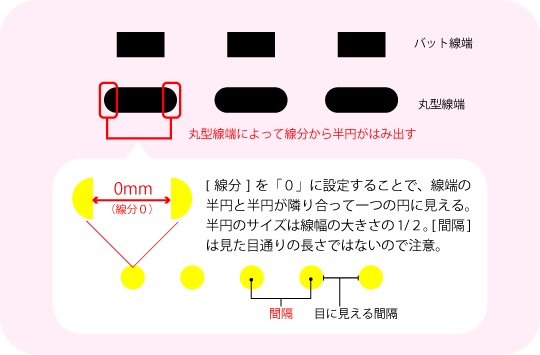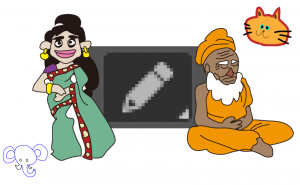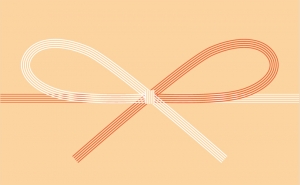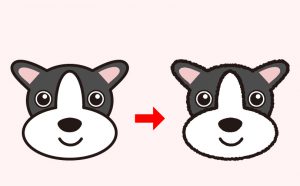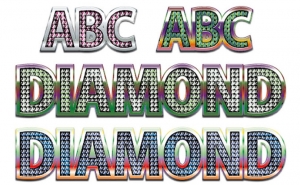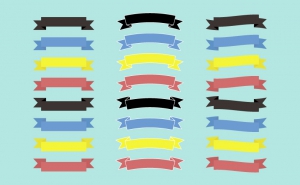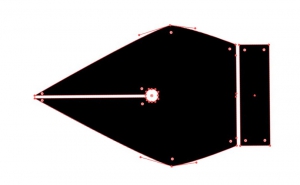破線・点線の作り方
2018年6月11日
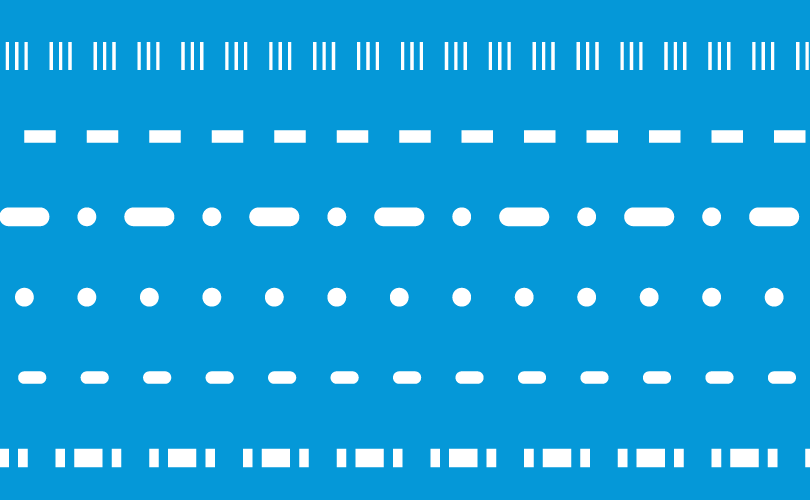
簡単な操作で様々な形状の破線や点線を描写できるイラストレーターの機能をマスターして、様々なアートワークに活用してみましょう。
破線の基本
![]()
ペンツールまたは直線ツールで線を引き、選択ツールで選択した状態で[線パネル]を表示します。
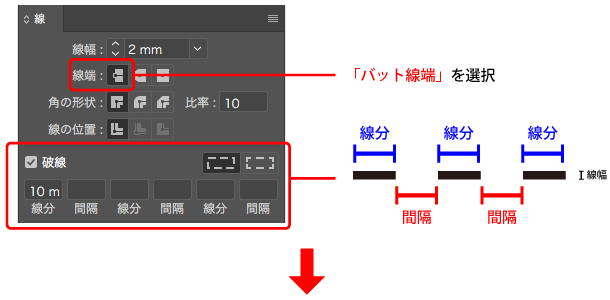
![]()
線パネルの[破線]のボックスにチェックを入れて、[線分]と[間隔]を指定すると、破線を描写することができます。必要な部分のみ入力し、余ったボックスは空欄のままでOK。空欄の部分にはその前までに入力した数値が繰り返し使われます。6つのマスに異なる数値を設定することでより複雑な破線を作ることができます。線幅を大きくして、線分の数値を小さくすると、縦長の破線を作ることもできます。
いろんな破線をひいてみよう
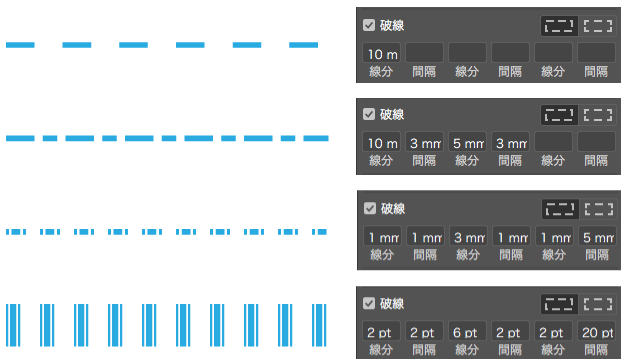
点線の基本
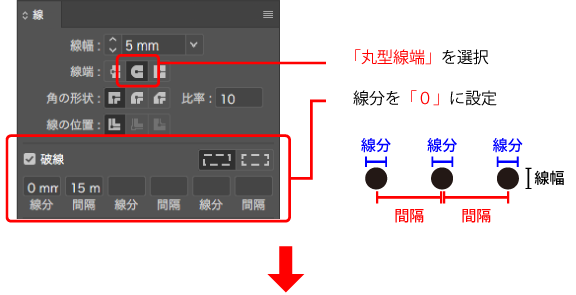
![]()
目次
丸いドットの正円を作るポイント
ポイントは2つ。直線を選択したら、[線]パレットで線端の種類を「丸型線端」を必ず選択すること。そして、破線の線分を「0」にすることです。線幅よりも間隔が大きいと、ドット同士が重なるので気をつけましょう。
線分「0」で正円になるしくみ

いろんな点線をひいてみよう
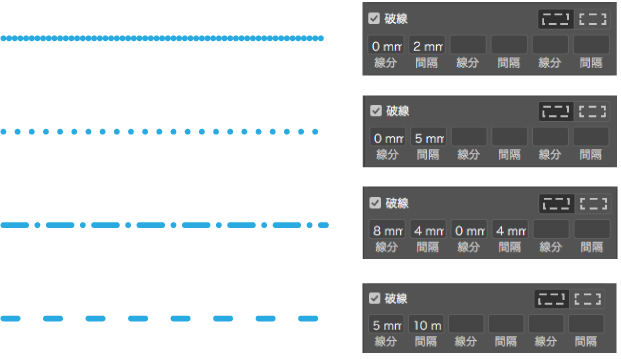
破線オプションを設定する
角のある破線の場合、破線の角はうまく重なることもあれば、中途半端に重なることもあります。
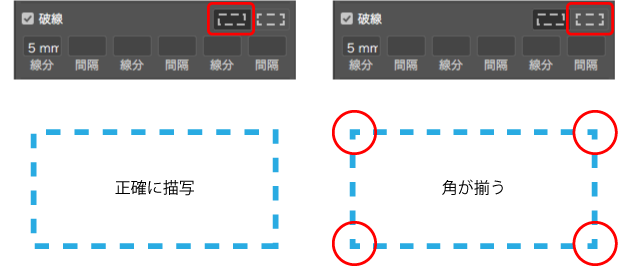
角の線分を揃えたいときは右側のアイコンを選択します。[線分][間隔]で指定した数値を調整しながら、線分をコーナーの線端に合わせて整列することができます。